Brukerveiledning for Keynote for iPhone
- Velkommen
-
- Introduksjon til Keynote
- Introduksjon til bilder, diagrammer og andre objekter
- Opprett din første presentasjon
- Åpne en presentasjon
- Arkiver og gi navn til en presentasjon
- Finn en presentasjon
- Skriv ut en presentasjon
- Kopier tekst og objekter fra én app til en annen
- Grunnleggende berøringsskjermbevegelser
- Opprett en presentasjon ved hjelp av VoiceOver
-
- Send en presentasjon
- Introduksjon til samarbeid
- Inviter andre til å samarbeide
- Samarbeid om en delt presentasjon
- Endre innstillinger for en delt presentasjon
- Stopp deling av en presentasjon
- Delte mapper og samarbeid
- Bruk Box til å samarbeide
- Opprett et animert GIF-bilde
- Publiser presentasjonen i en blogg
- Copyright

Skriv ut en Keynote-presentasjon på iPhone
Du kan skrive ut en Keynote-presentasjon i forskjellige layouter, med eller uten notater eller kommentarer, fra en skriver du har klargjort slik at den fungerer sammen med iPhonen eller iPaden. Du finner mer informasjon om klargjøring av skriveren i brukerhåndboken for enheten, eller du kan lese Apple-kundestøtteartikkelen Om AirPrint.
Skriv ut en presentasjon
Disse instruksjonene går ut fra at skriveren allerede er klargjort slik at den fungerer sammen med enheten.
Åpne presentasjonen, trykk på
 , og trykk deretter på Skriv ut.
, og trykk deretter på Skriv ut.Angi en layout og utskriftsvalg, og trykk på Neste.
Som standard skalerer Keynote innholdet ditt slik at hvert lysbilde passer til bredden på én side. Hvis du vil vise flere lysbilder på en side, trykker du på et annet layoutalternativ. Hvis du vil skrive ut kommentarer, velger du en layout med ett lysbilde.
Hvis du vil skrive ut hvert byggtrinn, slår du på Skriv ut bygg. Hvis du vil skrive ut lysbilder uten bakgrunnsfarge, forløpninger eller bildefyll, slår du av Skriv ut bakgrunner. Hvis du vil skrive ut kommentarer, slår du på Skriv ut kommentarer.
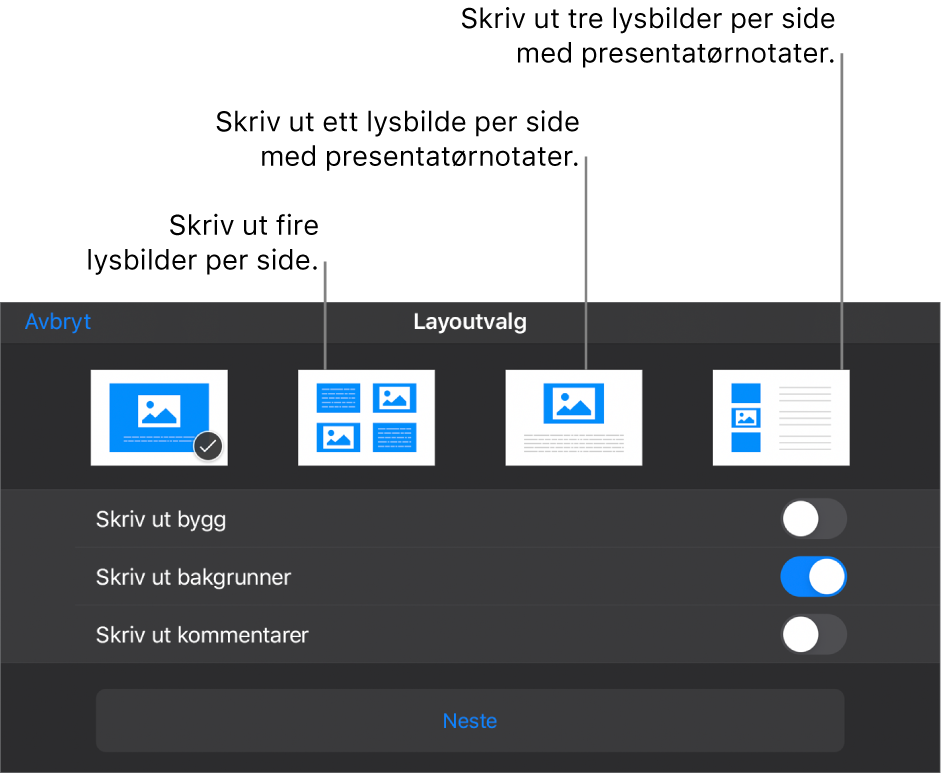
Hvis ingen skriver er valgt, trykker du på Velg skriver og velger en skriver.
Enheten søker automatisk etter AirPrint-skrivere i nærheten.
Angi utskriftsvalg (sideområde, antall eksemplarer og så videre).
Trykk på Skriv ut øverst til høyre.